电脑从哪里看显卡 怎么查看自己电脑的显卡型号
更新时间:2024-07-18 17:57:45作者:xtliu
在如今的数字化时代,电脑已经成为人们日常生活中不可或缺的工具之一,而在电脑的硬件设备中,显卡作为影响电脑性能的重要组成部分,其型号和性能直接关系到电脑的运行速度和图像显示效果。我们如何才能准确地查看自己电脑的显卡型号呢?下面将介绍一些简单的方法来帮助您查找电脑的显卡信息。
操作方法:
1.第一步,我们右击左下角的Windows图标。在所有选项中找到设备管理器,点击进入。
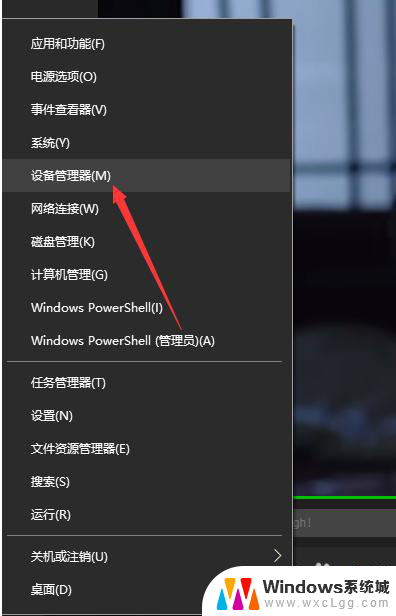
2.然后,在如下界面,我们可以看到该电脑的大多数设备信息,点击显示适配器。

3.在显示适配器一栏,我们就可以看到此电脑的显卡gpu型号了,如下图。
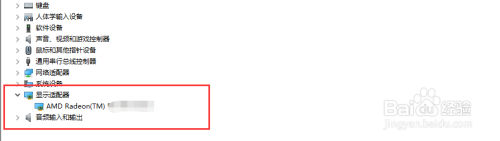
4.当然,我们也可以先进入Windows10的任务管理器,然后点击上方的性能。
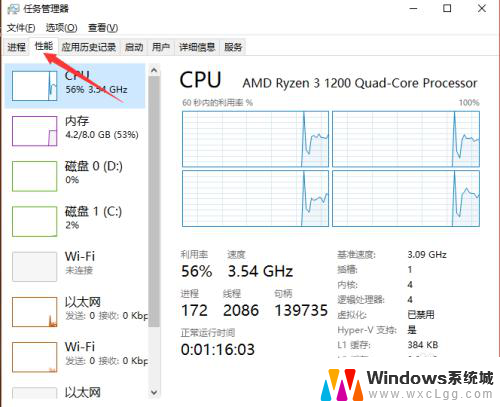
5.接着,我们点击左侧栏的gpu。此时就可以在右侧看到电脑的gpu信息以及使用情况了,如下
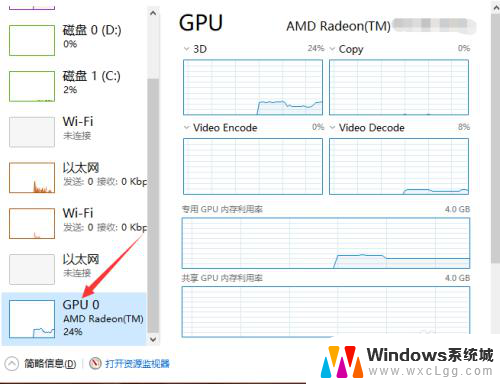
6.我们还可以打开gpu z来查看电脑显卡信息,在第一栏。我们就可以看到显卡型号了,如下图所示。
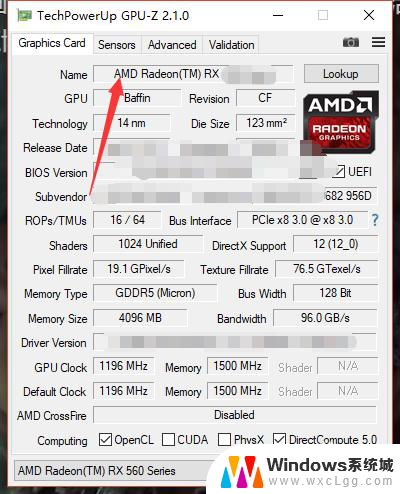
以上就是关于如何查看电脑显卡的所有内容,如果有遇到相同情况的用户,可以按照小编的方法来解决。
电脑从哪里看显卡 怎么查看自己电脑的显卡型号相关教程
-
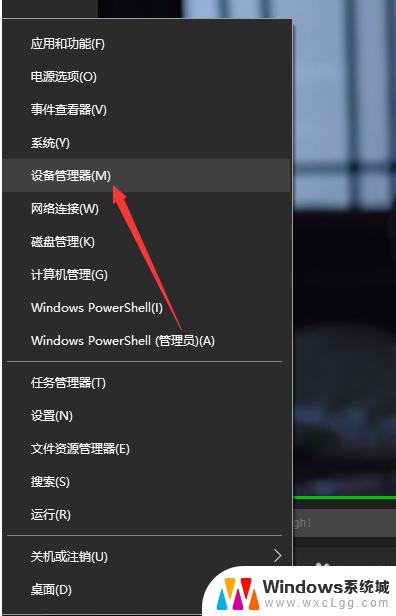 怎么知道电脑显卡 怎么查看自己电脑的显卡型号
怎么知道电脑显卡 怎么查看自己电脑的显卡型号2024-06-15
-
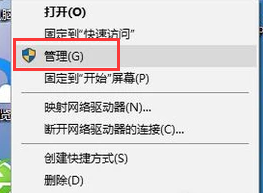 怎么看自己电脑声卡 如何查看自己电脑的声卡型号
怎么看自己电脑声卡 如何查看自己电脑的声卡型号2024-04-13
-
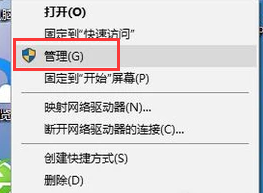 查找电脑声卡 如何查看自己电脑的声卡型号
查找电脑声卡 如何查看自己电脑的声卡型号2024-08-31
-
 怎么看电脑的处理器和显卡 怎么查看笔记本电脑的处理器型号和显卡型号
怎么看电脑的处理器和显卡 怎么查看笔记本电脑的处理器型号和显卡型号2024-04-21
-
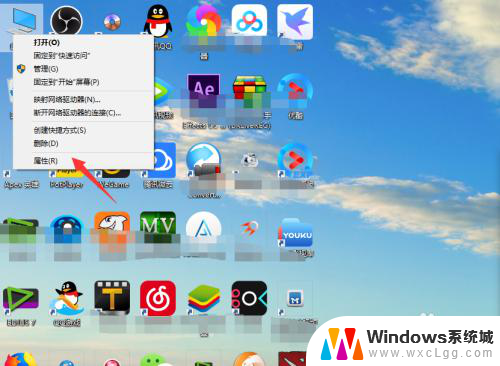 如何查找电脑显卡 如何查看电脑显卡型号
如何查找电脑显卡 如何查看电脑显卡型号2024-06-01
-
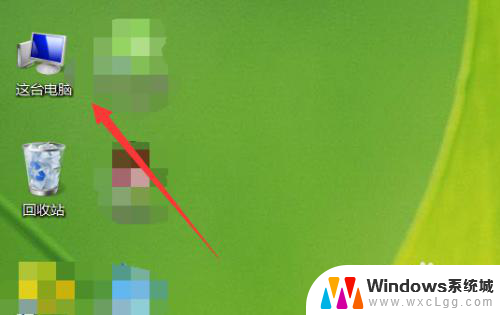 显卡电脑上怎么看 怎样识别笔记本电脑的显卡型号
显卡电脑上怎么看 怎样识别笔记本电脑的显卡型号2024-02-16
电脑教程推荐
- 1 固态硬盘装进去电脑没有显示怎么办 电脑新增固态硬盘无法显示怎么办
- 2 switch手柄对应键盘键位 手柄按键对应键盘键位图
- 3 微信图片怎么发原图 微信发图片怎样选择原图
- 4 微信拉黑对方怎么拉回来 怎么解除微信拉黑
- 5 笔记本键盘数字打不出 笔记本电脑数字键无法使用的解决方法
- 6 天正打开时怎么切换cad版本 天正CAD默认运行的CAD版本如何更改
- 7 家庭wifi密码忘记了怎么找回来 家里wifi密码忘了怎么办
- 8 怎么关闭edge浏览器的广告 Edge浏览器拦截弹窗和广告的步骤
- 9 windows未激活怎么弄 windows系统未激活怎么解决
- 10 文件夹顺序如何自己设置 电脑文件夹自定义排序方法